Farklı bir Yazımla karşınızdayım, her "Google Adwords" reklam verenin
olduğu gibi bizimde reklamlarımızın bir kısmını veya bir kampanyamızı,
"Video Reklamları"
şeklinde vermemiz gerekir.
"Google Video Reklamı" verebilmek için bazı yolları izlememiz gerektiğini belirtmek istiyorum, ve bunun için
sizlere hazırlamış olduğum resimli anlatım çalışmalarımda sunmayı ve en azından "Google Video Reklam"ları hakkında bilgi vermeyi
hefedliyorum umarım bunu başarırım.
Evet "Google Video Reklamlar" nasıl verilir ve ne gibi hazırlıklar yapılmalıdır. şimdi bir reklam veren olarak,
"Google Video Reklamları" oluşturmak için öncelikle şu adımları izleyelim lütfen...
1 - Şimdi "bir alıntı yapalım"
(Google'ın tıkla oynat video reklamları,
hedef kitlenizle buluşmak ve reklamınızın mesajını yaymak için harika bir yoldur.
Bunlar kullanıcıları rahatsız etmeden zengin ve etkileyici bir deneyim sunar. )
Kaynakça; "Google Video Reklamları"
bi üst kısımda da belirttikleri gibi, "Google Video Reklamları" hedeflediğiniz kitleye doğrudan ulaşması için en ideal ve
en kolay markalaşma yöntemlerinden biri olduğunu belirtmek istiyorum.
2 - "Etkili bir video reklamı oluşturma"
(İster kendiniz için bir video reklamı oluşturun ister sizin adınıza
bir tane oluşturması için (Reklam Oluşturma) Pazarı aracılığıyla bir video yapım uzmanı bulun, bu ipuçları
etkileyici, bilgilendirici ve mesajınızı yayma konusunda etkili bir video reklamı geliştirmenize yardımcı olacaktır.)
şimdi bize bir üst kısımda iki seçenek sunuyor, yetkililer. 1.cisi
video reklamımızı kendimiz oluşturabiliriz veya 2.ci bir seçenek ise
bu adrese girerek; For Advertisers - AdWords Help Center burdan bir "Google Video" yapımcısıyla tanışıp reklamımızı yaptırabiliriz.
ançak şuan itibari ile bu vermiş olduğum adresde ne yazkki bir "Google
Video Reklam " çalışması yapan bir pazarlamacı bulunmaması.
Anlıyacağın gibi reklamınızı kendiniz veya bir tasarımcı firma ile görüşüp video reklamı yaptırmanı gerekeçek bunun içinde
"web tasarım" - Google'da Ara
bu adresi kullanabilirsiniz, ve fiyat teklifleri alabilirsiniz anasayfada ve 2,3, sayfalarda yer alan firmalardan.
3 - "bir google video reklam kampanyası oluşturma"
bunu nasıl yapacağımızı reklamımızı nasıl hazırlyacağımızı anlatmak istiyorum kısaca,
(Hesabınızda bir reklam oynatmak için tıkla video reklamı oluşturmak için
kampanyayı ve ardından reklamınızın yayınlanmasını istediğiniz reklam grubunu tıklayın.
Reklam grubu sayfasında, 'Reklam Varyasyonları' sekmesini ve ardından 'Oynatmak için tıkla video reklamı'
bağlantısını tıklayın. Sonra yalnızca reklamınızı yükleyin ve kaydedin,
reklamcılık politikalarımıza göre onaylandıktan yalnızca birkaç gün sonra yayınlanmaya başlayabilir.
Bir video reklam oluşturma hakkındaki talimatlara bakın)
"Talimatlar" sayfasına burda ulaşabilirsiniz, ( How do I create a video ad? - AdWords Help Center ) yapılması gerekenler yazıyor ama ben yinede, yazılar baya bir uzun olduğundan
sizlere resimli anlatım yapıcağım, şimdi bir alt kısımda yer alan
resimlerde de göreceğiniz gibi "Google Video Reklamları" kampanya
oluşturma bölümüne gidiyoruz.
ve reklamlarımızı oluşturuyoruz.
Şimdi resim 1 deki gibi, önçelikle "Reklam Kampanyası"na tıklıyoruz.
Resim: 1-

ve şimdi ise açılan pencerede, yine reklam kampanyamızı göreceğiz yine "reklam kampanyası" na tıklıyoruz. resim 2 de ki gibi
Resim: 2-
ve açılan pencere sağ üst te gözüktüğü gibi resim 3 de "Reklam Varyasyonları" sekmesine tıklıyoruz.
Resim: 3-
ve karşımıza gelecek olan bölümde ise resimde gözüktüğü gibi, yazılı
olan "Video reklamı oynatmak için tıkla" sekmesini tıklıyoruz.
resim 4 de yer aldığı gibi.
Resim: 4-
evet karşımıza bir yer geldi ve bu neya baya karışık demeyin hepsini teker teker anlatıcağım, emin olun benden bile iyi yapıcaksınız bu işi
hepsini teker teker anlatıcağım, emin olun benden bile iyi yapıcaksınız bu işi
yazıyı tamamen okuduktan sonra. söz fazla uzatmadan kuruluma geçelim bir an önce,
şimdi Resim 5 de yer alan ve "kutular içinde olan kısımları" anlatacağım nasıl yapılması gerektiğini...
1. "Bir Reklam Oluşturun" yazan yerin bir alt kısmında, bize 3 adet
resim sunmuş "Google" bunları neden sunmuş kısaca aydınlatmak istiyorum
sizleri
diyelimki bir video reklamı oluşturdunuz veya yayına verdiniz, ve bir
reklam yayıncısının sitesinde reklamınız gözükmeye başladığında. ilk
reklam varyasyonunuz
yani "Google Video Reklamını" çıktığında ilk resim ne olsun görüntü olarak. bunu seçmemizi istiyor.
2. şimdi ilk resim, bize şunu anlatıyor,
( Açılış Resmi - Bir kullanıcı videonuzla etkileşim kuruncaya kadar görüntülenecek bir sabit resim sağlamalısınız. )
3. 2.ci resimde ise ( Video - Videonuzu ekleyin ve görüntü ve hedef URL'lerinizi seçin. ) diyor bize,
4. 3.cü resimde ise, ( Video Reklam - Bir örneği önizleyin Kullanıcı
video reklamınızı görüp açılış resmini tıkladığında videonuz oynatılır.
)
yazısını görebiliyoruz, resimde yer aldığı gibi.
5. hemen bir alt kısımda gördüğümüğümüz gibi resimde kutu içine aldığım
yerde: "Bilgisayarınızdaki bir resmi seçin:" den Göz at diyerek
resmimizi seçiyoruz.
Buraya kadar anladığımızı sayarak, "Google Video Reklamımızı" yüklemeye ve reklamımızı yayınlamaya başlıyoruz.
not: resim 5 deki seçmiş olduğum resimi kabul etmedi için bir başka resim seçtim, nedeni ise, boyutu büyüktü,
Resim: 5-

şimdi resim 6 da göreceğiniz kısmdaki gibi devam ediyoruz. öncelikle kutu içine aldığımız, yerleri sırası ile uyguluyoruz.
"Adım 2: Videonuzu seçin" sekmesine tıklıyoruz. ve açılşan pencerede.
yine "Yeni video yükleyin" sekmesine tıklıyoruz. daha sonra açılacak
olan
pencerede ise, video reklamımızı yüklemek için, gözat, sekmesine tıklayarak bilgisayarımızda olan bir video yüklüyoruz.
Ve hemen bir alt kısımda yer alan sırasıyla, "Video başlığı:" "Açıklama:" alanlarını doldurduktan sonra, "Videoyu Yükleyin"
sekmesine tıklıyoruz,
(R10 Webmaster Forumu
Webmasterlerin bilgi alabileceğin geniş, legal bir web sitesidir.)
ben bu şekilde doldrudum resimde de gördüğünz gibi, ve her şey
tamnamladıktan sonra şimdi "Reklamı Kaydet" sekmesine tıklayarak
reklamımızı kayıt ediyoruz.
Resim: 6-

ve video yükleniyor. resim 7 ve resim 8 de gözüktüğü gibi.
Resim: 7-
Resim: 8-
şimdi "Google Video Reklamı"mızıda yükleyip ve "Reklamı Kaydet" işleminide yaptığımıza göre devam edelim,
ve karşımıza gelen pencerede,
Not: ön izlemede resim eklerken, boyut olarak: 50k geçmemesi gerekmektedir. ve resim boyutlarını söylememe gerek sanırım,
ve şunuda eklemek istiyorum ekleyecek olduğunuz resim ismi örneğin; 456d4a.jpg, gif, png, olamaz "Google Video Raklamları"
botları okuyabilmesi için reklam resim ismini şu şekilde yapmanız gerekmektetir. örnek;( ahmet.jpg ehmet.png ahmet.gif )
gibi bizim de okuyabildiğmiz gibi yazmamız gerektiğini unutmayın, ve şimdi,
"Reklamı Kaydet" dedikten sonra karşımıza bir pencere geliyor. yani bizi direk "Reklam Kampanyamız" olan bölüme yönlendiriyor.
resim 9 da gözüktüğü gibi,
Resim: 9-

şimdi açılan yerde, yine resimde 10 gözüktüğü gibi, devam ediyoruz.
Resim: 10-
şimdi ise "Reklam Varyasyonları"nda göründüğü gibi, resim 11 de reklamınız gözükmüyor diyor,
Resim: 11-
bunun nedeni ise, hiç bir zaman resim veya video reklamlar, google.com.tr/ doğal aramada gözükmez, resim 12 de yer aldığı gibi,
Resim: 12-

ve bunun yani reklamın gözükmeme nedeni ise şudur, daha önce
oluşturduğumuz reklam kampanyası, sadece google.com.tr'de resim 12 de
gözüktüğü gibi doğal aramada gözükmesi
için ayarladığımızdan, gözükmez reklamlar, şimdi bunuda etkin
yapabilmek için öncelikle "Google Video Reklamı"nı diğer arama motoru
ortaklarında veya "Adsense" kullanıcıların sitelerinde gözükmesi için,
ayarlama yapmamız gerekiyor.
hemen onun ayarlarınıda yapalım. yine resim 13, ve 14 de yer aldığı gibi işlemleri sırasıyla devam ediyoruz.
Resim: 13-
şimdi öncelikle resim 13 de kutu içinde bulunan, "Reklam görünmüyor"
sekmesine tıklıyoruz. ve hemen aşşağıya doğru bir stun açılacak, oradan
yine kutu içine aldığım,
"Kampanya ayarlarını düzenle." sekmesine tıklıyoruz. ve açılan sayfada, resim 14 ye ki gibi ayarlamamızı yapıyoruz.
Resim: 14
evet bi yukarıda yer alan, resim 14 de bulunan kutular içine aldığımız 2 yeri işaretleyip "Devam" sekmesini tıklıyoruz.
açılan sayfa bizi, "Reklam Varyasyonlarına" götürüyor ve gördüğünüz gibi, artık reklamlarımız etkin,
Resim: 15-
Evet buraya kadar bir "Google Video Reklamı" nasıl kurulur nasıl
ayarlamaları yapılır, nasıl etkinleştirilir, ve reklam video
eklemelerini öğrenmiş olduk,
bukadar emek verdikten sonra reklamlarımızı bir görelim artık dimi, (:
Not: "Google Video Reklamları" sadece google reklamlarını taşıyan veya
yanyınlayan internet yayıncıları sitesinde gözükmektedir. örneğin, tamindr.com gibi google reklamlarını yayınlayan yayıncıların
web sitesinde alakalı bir reklam olduğunda gösterilir, ve reklamınız
sadece, metin reklama yazmış olduğunuz kelimelerde çıkıyor burda, ama
ğer şöyle diyorsanız
yani reklamım webmaster kelimesi değilde, başka bir kelimeyi
tetiklendiğinde çıksın istiyorsanız, bunun için yine "Kampanya
Ayarlarına" giderek ayarlamalarımızı gerçekleştiriyoruz.
bunuda ilerleyen günlerde yine resimli olarak anlatmaya çalışacağım,
reklamlarıma (tam indir ve haber7) reklam kelimeleri ekledim, tabi siz
bunu yapmayın ben reklamı göstermek amcı ile ekliyorum, ve haber7.com'a
girip reklamıma bakıcam, tabi baya bir bekledim açıkcası reklamlarımı
görebilmek için, ama
şunu unutmayın ki reklamlar hemen yayına verilmez, "Gogle Video
Reklamları" onaylandıktan sonra yayına girer panelimizde her ne kadar,
etkindir desede reklamlarımızı onaylaması için google.com.tr/Adwords
yetkilileri gözden geçirip onayladıktan sonra, yayına verir,
bu işlem 40, 45, dakika ile 3 gün sürebilmektedir. ama benim video
reklamı bir müzik ve birde resimden oluştuğu için biraz erken kabul
edildi, çünkü birkaç saniyelik müzik ekledim görüntü koymadım.
evet haber7.com girdiğimizde yine reklamlar onaylansa bile biraz
beklemedim desem yalan olur bi yarım saat kadar f5 yapıp ve sayfalarıda
dolaştıktan sonra reklamımıda gördüm,
resim 16 da gördüğünüz gibi reklamımızda çıkıyor artık, hayırlı uğurlu olsun,
Resim: 16-
kAYNAK: R10.NET Mercedes
olduğu gibi bizimde reklamlarımızın bir kısmını veya bir kampanyamızı,
"Video Reklamları"
şeklinde vermemiz gerekir.
"Google Video Reklamı" verebilmek için bazı yolları izlememiz gerektiğini belirtmek istiyorum, ve bunun için
sizlere hazırlamış olduğum resimli anlatım çalışmalarımda sunmayı ve en azından "Google Video Reklam"ları hakkında bilgi vermeyi
hefedliyorum umarım bunu başarırım.
Evet "Google Video Reklamlar" nasıl verilir ve ne gibi hazırlıklar yapılmalıdır. şimdi bir reklam veren olarak,
"Google Video Reklamları" oluşturmak için öncelikle şu adımları izleyelim lütfen...
1 - Şimdi "bir alıntı yapalım"
(Google'ın tıkla oynat video reklamları,
hedef kitlenizle buluşmak ve reklamınızın mesajını yaymak için harika bir yoldur.
Bunlar kullanıcıları rahatsız etmeden zengin ve etkileyici bir deneyim sunar. )
Kaynakça; "Google Video Reklamları"
bi üst kısımda da belirttikleri gibi, "Google Video Reklamları" hedeflediğiniz kitleye doğrudan ulaşması için en ideal ve
en kolay markalaşma yöntemlerinden biri olduğunu belirtmek istiyorum.
2 - "Etkili bir video reklamı oluşturma"
(İster kendiniz için bir video reklamı oluşturun ister sizin adınıza
bir tane oluşturması için (Reklam Oluşturma) Pazarı aracılığıyla bir video yapım uzmanı bulun, bu ipuçları
etkileyici, bilgilendirici ve mesajınızı yayma konusunda etkili bir video reklamı geliştirmenize yardımcı olacaktır.)
şimdi bize bir üst kısımda iki seçenek sunuyor, yetkililer. 1.cisi
video reklamımızı kendimiz oluşturabiliriz veya 2.ci bir seçenek ise
bu adrese girerek; For Advertisers - AdWords Help Center burdan bir "Google Video" yapımcısıyla tanışıp reklamımızı yaptırabiliriz.
ançak şuan itibari ile bu vermiş olduğum adresde ne yazkki bir "Google
Video Reklam " çalışması yapan bir pazarlamacı bulunmaması.
Anlıyacağın gibi reklamınızı kendiniz veya bir tasarımcı firma ile görüşüp video reklamı yaptırmanı gerekeçek bunun içinde
"web tasarım" - Google'da Ara
bu adresi kullanabilirsiniz, ve fiyat teklifleri alabilirsiniz anasayfada ve 2,3, sayfalarda yer alan firmalardan.
3 - "bir google video reklam kampanyası oluşturma"
bunu nasıl yapacağımızı reklamımızı nasıl hazırlyacağımızı anlatmak istiyorum kısaca,
(Hesabınızda bir reklam oynatmak için tıkla video reklamı oluşturmak için
kampanyayı ve ardından reklamınızın yayınlanmasını istediğiniz reklam grubunu tıklayın.
Reklam grubu sayfasında, 'Reklam Varyasyonları' sekmesini ve ardından 'Oynatmak için tıkla video reklamı'
bağlantısını tıklayın. Sonra yalnızca reklamınızı yükleyin ve kaydedin,
reklamcılık politikalarımıza göre onaylandıktan yalnızca birkaç gün sonra yayınlanmaya başlayabilir.
Bir video reklam oluşturma hakkındaki talimatlara bakın)
"Talimatlar" sayfasına burda ulaşabilirsiniz, ( How do I create a video ad? - AdWords Help Center ) yapılması gerekenler yazıyor ama ben yinede, yazılar baya bir uzun olduğundan
sizlere resimli anlatım yapıcağım, şimdi bir alt kısımda yer alan
resimlerde de göreceğiniz gibi "Google Video Reklamları" kampanya
oluşturma bölümüne gidiyoruz.
ve reklamlarımızı oluşturuyoruz.
Şimdi resim 1 deki gibi, önçelikle "Reklam Kampanyası"na tıklıyoruz.
Resim: 1-
| Orjinal Boyutunda Açmak İçin ( 998x174 ve %3$sKB ) Buraya Tıklayın |

ve şimdi ise açılan pencerede, yine reklam kampanyamızı göreceğiz yine "reklam kampanyası" na tıklıyoruz. resim 2 de ki gibi
Resim: 2-
| Orjinal Boyutunda Açmak İçin ( 927x346 ve %3$sKB ) Buraya Tıklayın |
ve açılan pencere sağ üst te gözüktüğü gibi resim 3 de "Reklam Varyasyonları" sekmesine tıklıyoruz.
Resim: 3-
| Orjinal Boyutunda Açmak İçin ( 956x416 ve %3$sKB ) Buraya Tıklayın |
ve karşımıza gelecek olan bölümde ise resimde gözüktüğü gibi, yazılı
olan "Video reklamı oynatmak için tıkla" sekmesini tıklıyoruz.
resim 4 de yer aldığı gibi.
Resim: 4-
| Orjinal Boyutunda Açmak İçin ( 956x278 ve %3$sKB ) Buraya Tıklayın |
evet karşımıza bir yer geldi ve bu neya baya karışık demeyin
 hepsini teker teker anlatıcağım, emin olun benden bile iyi yapıcaksınız bu işi
hepsini teker teker anlatıcağım, emin olun benden bile iyi yapıcaksınız bu işiyazıyı tamamen okuduktan sonra. söz fazla uzatmadan kuruluma geçelim bir an önce,
şimdi Resim 5 de yer alan ve "kutular içinde olan kısımları" anlatacağım nasıl yapılması gerektiğini...
1. "Bir Reklam Oluşturun" yazan yerin bir alt kısmında, bize 3 adet
resim sunmuş "Google" bunları neden sunmuş kısaca aydınlatmak istiyorum
sizleri
diyelimki bir video reklamı oluşturdunuz veya yayına verdiniz, ve bir
reklam yayıncısının sitesinde reklamınız gözükmeye başladığında. ilk
reklam varyasyonunuz
yani "Google Video Reklamını" çıktığında ilk resim ne olsun görüntü olarak. bunu seçmemizi istiyor.
2. şimdi ilk resim, bize şunu anlatıyor,
( Açılış Resmi - Bir kullanıcı videonuzla etkileşim kuruncaya kadar görüntülenecek bir sabit resim sağlamalısınız. )
3. 2.ci resimde ise ( Video - Videonuzu ekleyin ve görüntü ve hedef URL'lerinizi seçin. ) diyor bize,
4. 3.cü resimde ise, ( Video Reklam - Bir örneği önizleyin Kullanıcı
video reklamınızı görüp açılış resmini tıkladığında videonuz oynatılır.
)
yazısını görebiliyoruz, resimde yer aldığı gibi.
5. hemen bir alt kısımda gördüğümüğümüz gibi resimde kutu içine aldığım
yerde: "Bilgisayarınızdaki bir resmi seçin:" den Göz at diyerek
resmimizi seçiyoruz.
Buraya kadar anladığımızı sayarak, "Google Video Reklamımızı" yüklemeye ve reklamımızı yayınlamaya başlıyoruz.
not: resim 5 deki seçmiş olduğum resimi kabul etmedi için bir başka resim seçtim, nedeni ise, boyutu büyüktü,
Resim: 5-
| Orjinal Boyutunda Açmak İçin ( 985x691 ve %3$sKB ) Buraya Tıklayın |

şimdi resim 6 da göreceğiniz kısmdaki gibi devam ediyoruz. öncelikle kutu içine aldığımız, yerleri sırası ile uyguluyoruz.
"Adım 2: Videonuzu seçin" sekmesine tıklıyoruz. ve açılşan pencerede.
yine "Yeni video yükleyin" sekmesine tıklıyoruz. daha sonra açılacak
olan
pencerede ise, video reklamımızı yüklemek için, gözat, sekmesine tıklayarak bilgisayarımızda olan bir video yüklüyoruz.
Ve hemen bir alt kısımda yer alan sırasıyla, "Video başlığı:" "Açıklama:" alanlarını doldurduktan sonra, "Videoyu Yükleyin"
sekmesine tıklıyoruz,
(R10 Webmaster Forumu
Webmasterlerin bilgi alabileceğin geniş, legal bir web sitesidir.)
ben bu şekilde doldrudum resimde de gördüğünz gibi, ve her şey
tamnamladıktan sonra şimdi "Reklamı Kaydet" sekmesine tıklayarak
reklamımızı kayıt ediyoruz.
Resim: 6-
| Orjinal Boyutunda Açmak İçin ( 878x534 ve %3$sKB ) Buraya Tıklayın |

ve video yükleniyor. resim 7 ve resim 8 de gözüktüğü gibi.
Resim: 7-
| Orjinal Boyutunda Açmak İçin ( 665x629 ve %3$sKB ) Buraya Tıklayın |
Resim: 8-
| Orjinal Boyutunda Açmak İçin ( 663x638 ve %3$sKB ) Buraya Tıklayın |
şimdi "Google Video Reklamı"mızıda yükleyip ve "Reklamı Kaydet" işleminide yaptığımıza göre devam edelim,
ve karşımıza gelen pencerede,
Not: ön izlemede resim eklerken, boyut olarak: 50k geçmemesi gerekmektedir. ve resim boyutlarını söylememe gerek sanırım,
ve şunuda eklemek istiyorum ekleyecek olduğunuz resim ismi örneğin; 456d4a.jpg, gif, png, olamaz "Google Video Raklamları"
botları okuyabilmesi için reklam resim ismini şu şekilde yapmanız gerekmektetir. örnek;( ahmet.jpg ehmet.png ahmet.gif )
gibi bizim de okuyabildiğmiz gibi yazmamız gerektiğini unutmayın, ve şimdi,
"Reklamı Kaydet" dedikten sonra karşımıza bir pencere geliyor. yani bizi direk "Reklam Kampanyamız" olan bölüme yönlendiriyor.
resim 9 da gözüktüğü gibi,
Resim: 9-
| Orjinal Boyutunda Açmak İçin ( 958x278 ve %3$sKB ) Buraya Tıklayın |

şimdi açılan yerde, yine resimde 10 gözüktüğü gibi, devam ediyoruz.
Resim: 10-
| Orjinal Boyutunda Açmak İçin ( 931x347 ve %3$sKB ) Buraya Tıklayın |
şimdi ise "Reklam Varyasyonları"nda göründüğü gibi, resim 11 de reklamınız gözükmüyor diyor,
Resim: 11-
| Orjinal Boyutunda Açmak İçin ( 963x502 ve %3$sKB ) Buraya Tıklayın |
bunun nedeni ise, hiç bir zaman resim veya video reklamlar, google.com.tr/ doğal aramada gözükmez, resim 12 de yer aldığı gibi,
Resim: 12-
| Orjinal Boyutunda Açmak İçin ( 807x439 ve %3$sKB ) Buraya Tıklayın |

ve bunun yani reklamın gözükmeme nedeni ise şudur, daha önce
oluşturduğumuz reklam kampanyası, sadece google.com.tr'de resim 12 de
gözüktüğü gibi doğal aramada gözükmesi
için ayarladığımızdan, gözükmez reklamlar, şimdi bunuda etkin
yapabilmek için öncelikle "Google Video Reklamı"nı diğer arama motoru
ortaklarında veya "Adsense" kullanıcıların sitelerinde gözükmesi için,
ayarlama yapmamız gerekiyor.
hemen onun ayarlarınıda yapalım. yine resim 13, ve 14 de yer aldığı gibi işlemleri sırasıyla devam ediyoruz.
Resim: 13-
| Orjinal Boyutunda Açmak İçin ( 881x491 ve %3$sKB ) Buraya Tıklayın |
şimdi öncelikle resim 13 de kutu içinde bulunan, "Reklam görünmüyor"
sekmesine tıklıyoruz. ve hemen aşşağıya doğru bir stun açılacak, oradan
yine kutu içine aldığım,
"Kampanya ayarlarını düzenle." sekmesine tıklıyoruz. ve açılan sayfada, resim 14 ye ki gibi ayarlamamızı yapıyoruz.
Resim: 14
| Orjinal Boyutunda Açmak İçin ( 791x745 ve %3$sKB ) Buraya Tıklayın |
evet bi yukarıda yer alan, resim 14 de bulunan kutular içine aldığımız 2 yeri işaretleyip "Devam" sekmesini tıklıyoruz.
açılan sayfa bizi, "Reklam Varyasyonlarına" götürüyor ve gördüğünüz gibi, artık reklamlarımız etkin,
Resim: 15-
| Orjinal Boyutunda Açmak İçin ( 905x446 ve %3$sKB ) Buraya Tıklayın |
Evet buraya kadar bir "Google Video Reklamı" nasıl kurulur nasıl
ayarlamaları yapılır, nasıl etkinleştirilir, ve reklam video
eklemelerini öğrenmiş olduk,
bukadar emek verdikten sonra reklamlarımızı bir görelim artık dimi, (:
Not: "Google Video Reklamları" sadece google reklamlarını taşıyan veya
yanyınlayan internet yayıncıları sitesinde gözükmektedir. örneğin, tamindr.com gibi google reklamlarını yayınlayan yayıncıların
web sitesinde alakalı bir reklam olduğunda gösterilir, ve reklamınız
sadece, metin reklama yazmış olduğunuz kelimelerde çıkıyor burda, ama
ğer şöyle diyorsanız
yani reklamım webmaster kelimesi değilde, başka bir kelimeyi
tetiklendiğinde çıksın istiyorsanız, bunun için yine "Kampanya
Ayarlarına" giderek ayarlamalarımızı gerçekleştiriyoruz.
bunuda ilerleyen günlerde yine resimli olarak anlatmaya çalışacağım,
reklamlarıma (tam indir ve haber7) reklam kelimeleri ekledim, tabi siz
bunu yapmayın ben reklamı göstermek amcı ile ekliyorum, ve haber7.com'a
girip reklamıma bakıcam, tabi baya bir bekledim açıkcası reklamlarımı
görebilmek için, ama
şunu unutmayın ki reklamlar hemen yayına verilmez, "Gogle Video
Reklamları" onaylandıktan sonra yayına girer panelimizde her ne kadar,
etkindir desede reklamlarımızı onaylaması için google.com.tr/Adwords
yetkilileri gözden geçirip onayladıktan sonra, yayına verir,
bu işlem 40, 45, dakika ile 3 gün sürebilmektedir. ama benim video
reklamı bir müzik ve birde resimden oluştuğu için biraz erken kabul
edildi, çünkü birkaç saniyelik müzik ekledim görüntü koymadım.
evet haber7.com girdiğimizde yine reklamlar onaylansa bile biraz
beklemedim desem yalan olur bi yarım saat kadar f5 yapıp ve sayfalarıda
dolaştıktan sonra reklamımıda gördüm,
resim 16 da gördüğünüz gibi reklamımızda çıkıyor artık, hayırlı uğurlu olsun,
Resim: 16-
| Orjinal Boyutunda Açmak İçin ( 806x282 ve %3$sKB ) Buraya Tıklayın |
kAYNAK: R10.NET Mercedes





